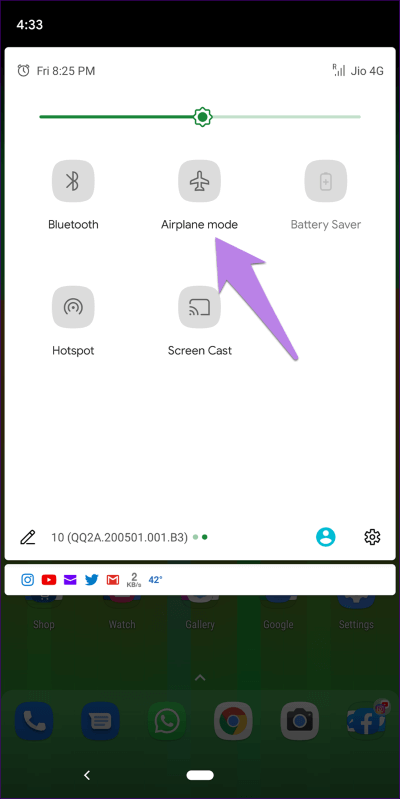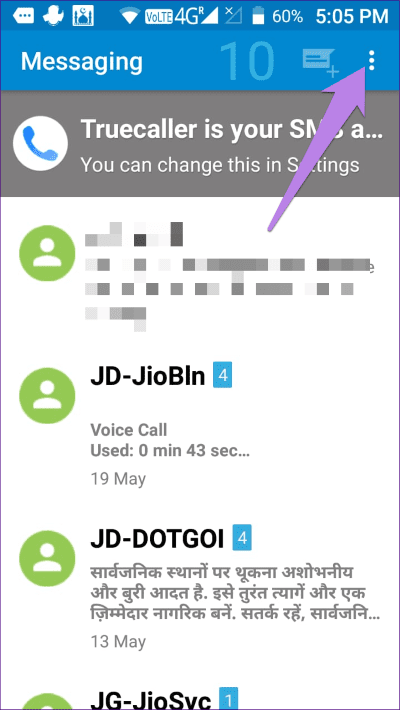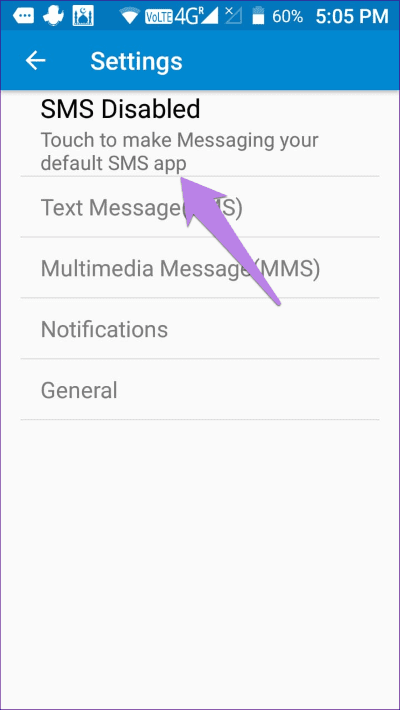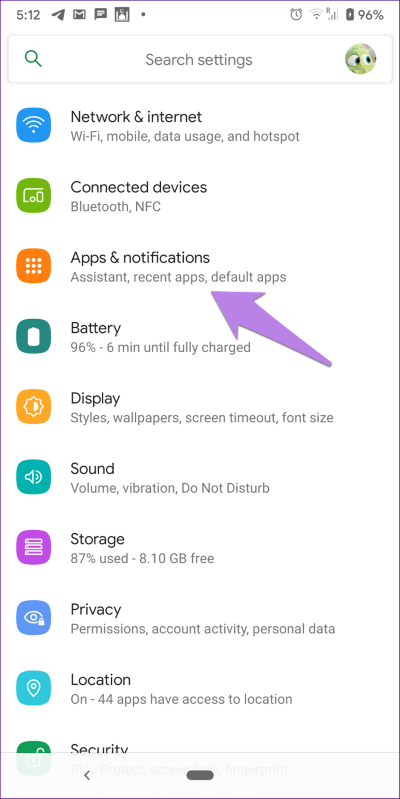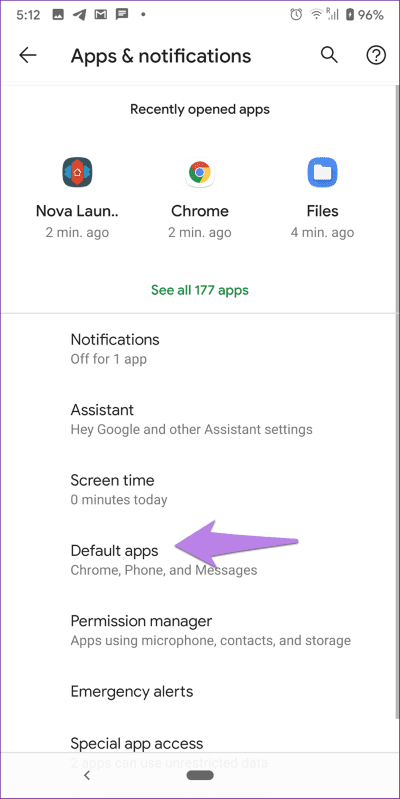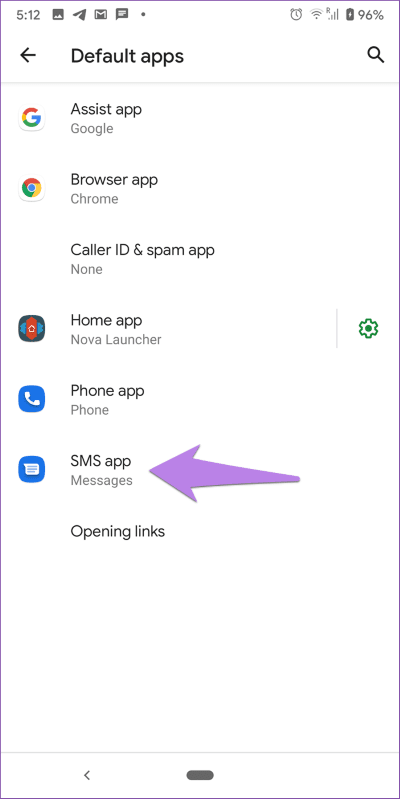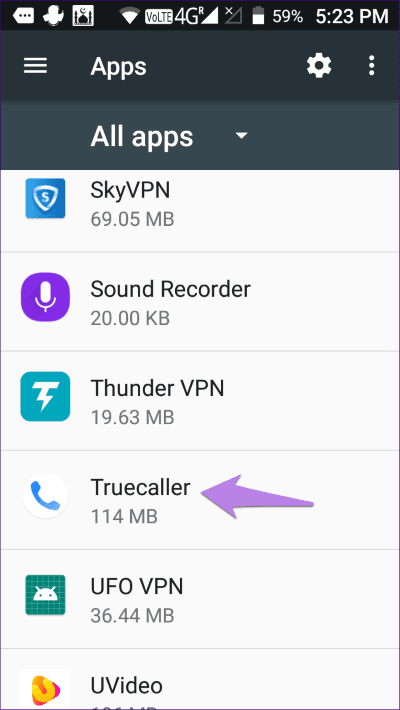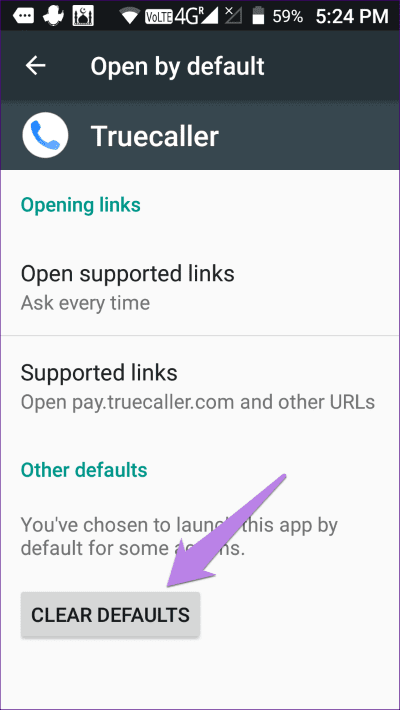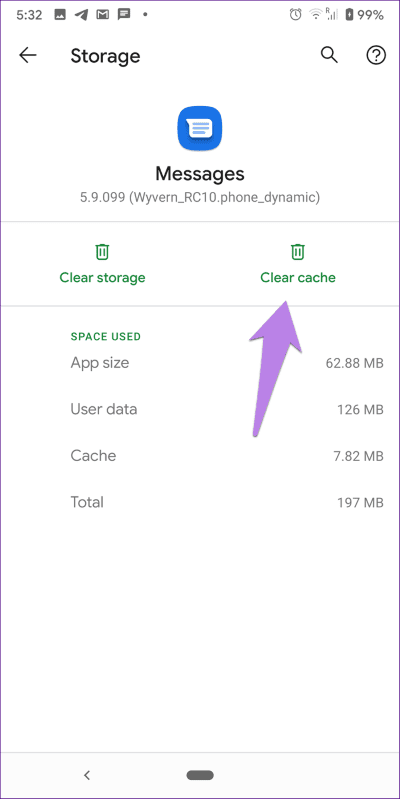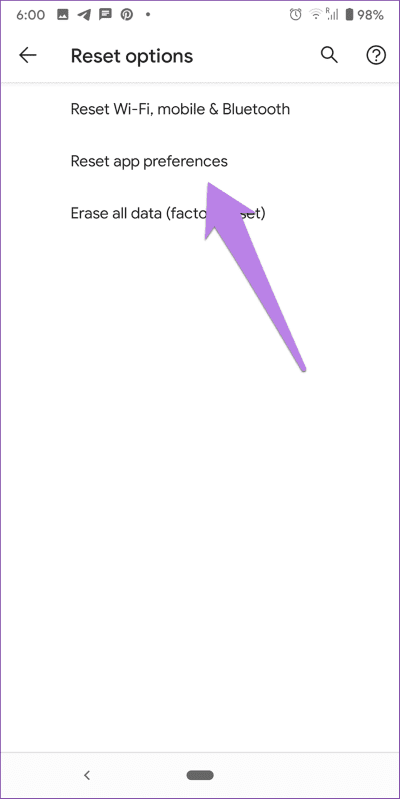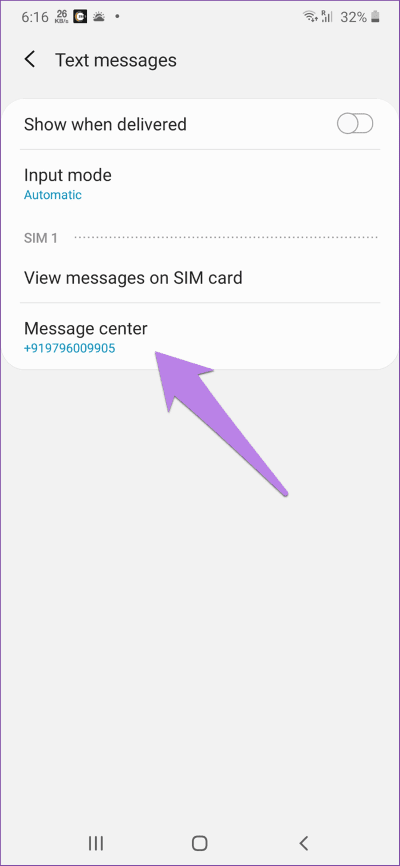Android에서 중지된 메시지 전송에 대한 상위 7개 수정 사항
수십억 명이 다음과 같은 인스턴트 메시징 앱을 사용합니다. WhatsApp에 그리고 전통적인 메시징 서비스 대신 Telegram 등. 인터넷이 없을 때 SMS가 우리를 구해줍니다. 이전에는 네트워크 공급자 측에 문제가 있지 않는 한 아무 문제 없이 SMS를 보내고 받을 수 있었습니다. 그러한 예 중 하나는 Android 사용자가 보낼 수 없는 경우입니다. 문자 메세지 전화에서.
많은 사람들이 증언한다 Android 휴대폰에서 비활성화된 전송 오류 그들 자신. 앱을 자세히 보면 제출 버튼이 회색으로 표시됩니다.
Android 휴대전화에서 메시징 기능을 다시 사용할 수 있도록 도와드리겠습니다. 깨진 메시지를 보내는 문제를 해결하는 방법을 살펴보겠습니다.
1. 전화를 재부팅
설정을 변경하기 위해 뛰어들기 전에 다음을 수행해야 합니다. 안드로이드 폰을 재부팅하세요. 때때로 이와 같은 간단한 솔루션이 큰 문제를 해결합니다.
2. SIM 카드 제거
휴대폰을 다시 시작해도 휴대폰에서 메시지가 활성화되지 않으면 SIM 카드를 제거해야 합니다. SIM 카드를 꺼내 천으로 닦습니다. 그런 다음 다시 입력하십시오.
3. 비행기 모드 확인
때로는 실수로 비행기 모드를 활성화했을 수 있으며 이로 인해 메시지를 보내거나 받을 수 없습니다. 이 문제를 해결하려면 비행기 모드를 확인하고 비활성화해야 합니다. 이를 위해 설정으로 이동하여 비행기 모드를 찾으십시오. 그런 다음 비활성화하십시오. 대신 휴대전화의 빠른 설정에서 비행기 모드 아이콘을 찾을 수 있습니다. 비활성화하십시오.
전문가 팁: 비행기 모드가 이미 비활성화되어 있으면 켭니다. 10-20초 동안 활성화된 상태로 두었다가 끕니다.
4. 기본 SMS 앱 변경
메시지 전송 비활성화 오류 문제는 종종 타사 SMS 앱으로 인해 발생합니다. 휴대전화에서 다른 SMS 앱을 기본 메시징 앱으로 사용하고 있습니다. 기본 SMS 앱을 변경하거나 메시지 전송을 위해 기본으로 설정된 앱을 사용해야 합니다.
기본 SMS 앱을 변경하는 방법에는 세 가지가 있습니다. 확인해 봅시다.
첫 번째 방법: 애플리케이션 설정에서
비활성화된 오류 메시지를 전송하는 메시지를 표시하는 SMS 앱을 엽니다. 대부분의 경우 앱이 사전 설치되어 있습니다. 상단의 점 세 개 아이콘을 클릭하고 설정으로 이동합니다.
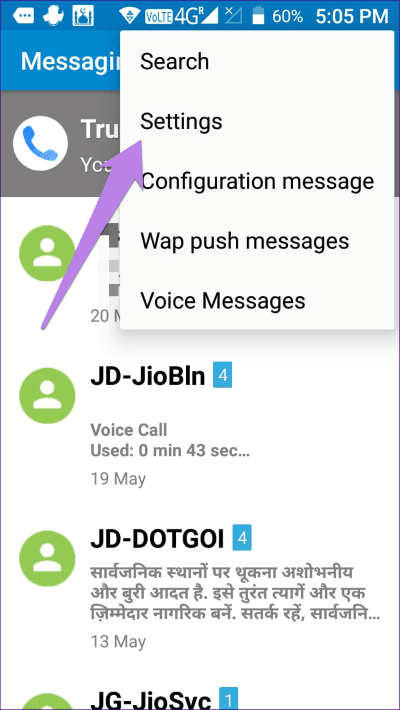
휴대전화에서 사용 가능한 옵션에 따라 SMS 비활성화 또는 기본값으로 설정을 탭합니다. SMS 앱을 선택하세요.
방법 2: 기본 앱 설정에서
따라서 다음 단계를 따르십시오.
단계1 : 열다 설정 휴대전화로 이동 응용 및 알림 أو 응용.
단계2 : 클릭 기본 앱. 사용할 수 없는 경우 상단의 점 세 개 아이콘을 탭하고 기본 앱을 선택합니다. 여기에서도 찾을 수 없는 경우 사용 가능한 검색을 사용하여 설정에서 기본 앱을 찾으십시오.
단계3 : 클릭 SMS 응용 프로그램. Send disabled error가 표시된 앱을 선택하여 기본 앱으로 설정합니다. 이렇게 하면 이 앱을 통해 메시지를 보낼 수 있습니다.
방법 XNUMX: 기본값 지우기
이 솔루션의 경우 기본 SMS 앱으로 설정된 앱의 설정을 열어야 합니다. 그런 다음 기본 설정을 지웁니다.
한다고 가정 Truecaller 기본 SMS 앱이 되었습니다. Truecaller를 기본값에서 제거하는 단계는 다음과 같습니다.
단계1 : 휴대폰에서 설정을 열고 앱 또는 앱 및 알림을 누릅니다.
단계2 : 클릭 Truecaller 무엇보다 응용.
단계3 : 기본적으로 열기를 클릭합니다. 고급 옵션 아래에 있을 수 있습니다. 다음 화면에서 기본값 지우기 버튼을 누릅니다.
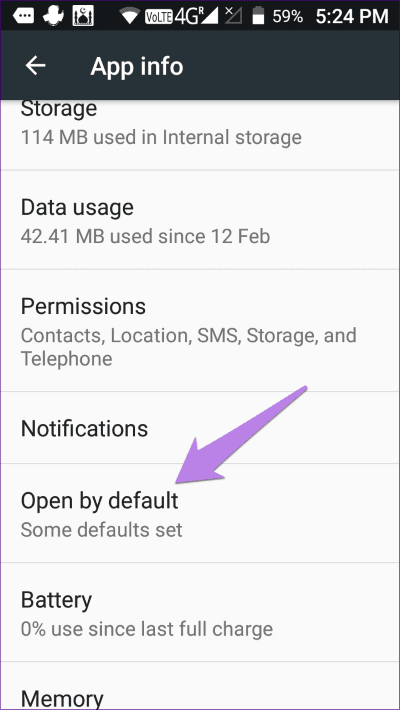
5. 캐시 및 데이터
에서 문제가 발생하면 타사 메시징 앱 그런 다음 캐시와 데이터를 지워야 합니다. 원래 SMS 앱에도 이 수정 사항을 사용할 수 있습니다. 캐시 또는 데이터를 지워도 휴대폰에서 SMS 또는 기타 개인 데이터는 삭제되지 않습니다.
이렇게 하려면 설정을 열고 앱으로 이동합니다. 메시징 앱을 찾습니다. 저장소를 누르고 캐시 지우기를 누릅니다. 그런 다음 전화기를 다시 시작하십시오. 문제가 지속되면 데이터 지우기를 탭합니다.
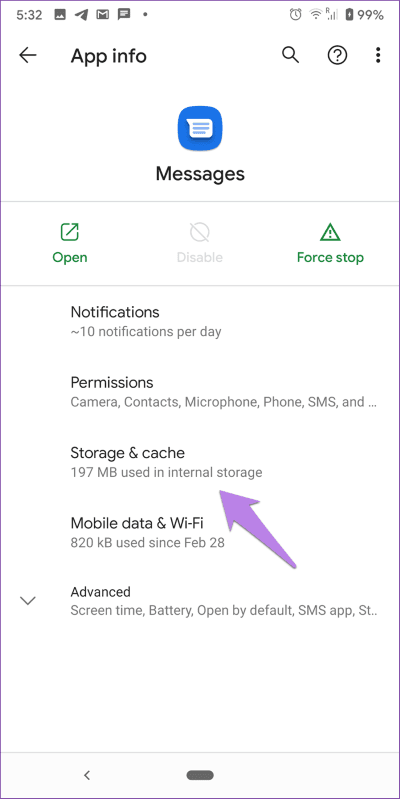
6. 앱 기본 설정 재설정
위의 해결 방법 중 어느 것도 작동하지 않으면 Android 휴대폰에서 앱 환경 설정을 재설정하십시오. 앱 기본 설정을 재설정해도 데이터는 삭제되지 않습니다. 설정을 원래 값으로 복원할 뿐입니다. 이 해결 방법을 시도하기 전에 Android 휴대폰에서 앱 기본 설정을 재설정하면 어떻게 되는지 자세히 알아보십시오.
앱 기본 설정을 재설정하려면 다음 단계를 따르십시오.
단계1 : 열다 설정 휴대전화로 이동 시스템.
단계2 : 클릭 옵션 답장 설정. 클릭 초기화 애플리케이션 기본 설정.
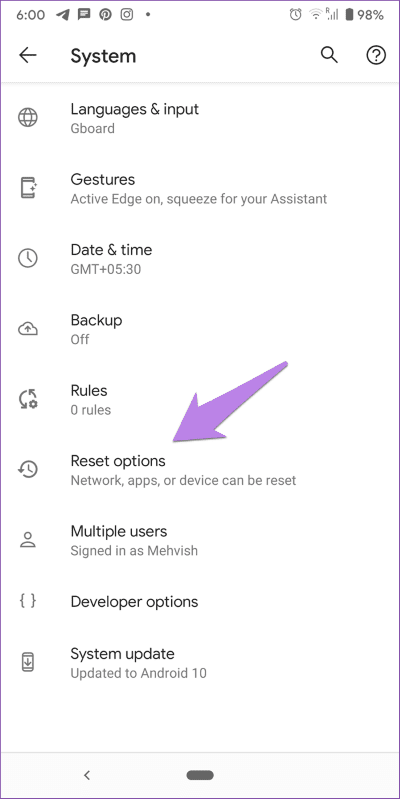
또는 설정 > 앱으로 이동합니다. 상단의 세 점 아이콘을 클릭하고 앱 기본 설정 재설정을 선택합니다.
7. 메시지 센터 번호 추가
모든 전화에서 메시지를 보내려면 정확한 메시지 센터 번호가 필요합니다. 번호를 얻으려면 SIM 카드 제공업체의 고객 서비스에 문의해야 합니다. 일반적으로 자동으로 업데이트되지만 그렇지 않은 경우 수동으로 추가할 수 있습니다.
휴대폰에서 메시징 앱을 엽니다. 설정으로 바로 가기. 메시지 센터 옵션을 찾을 수 있습니다. 그것을 누르고 네트워크 운영자가 제공한 번호를 입력하십시오.
최후의 조치
마지막으로 아무 것도 작동하지 않으면 휴대전화 서비스 제공업체의 고객 서비스에 문의해야 합니다. 때때로 문제는 SIM 카드에 있습니다. 이동통신사만이 문제를 해결할 수 있습니다. 그들에게 당신의 정확한 문제를 말하고 다시 메시지를 보낼 수 있기를 바랍니다.